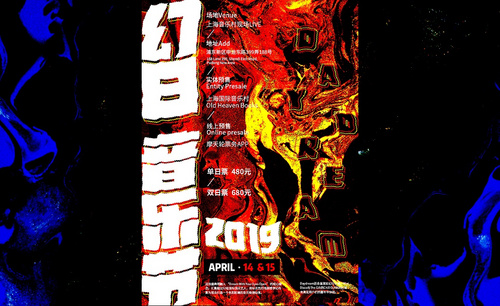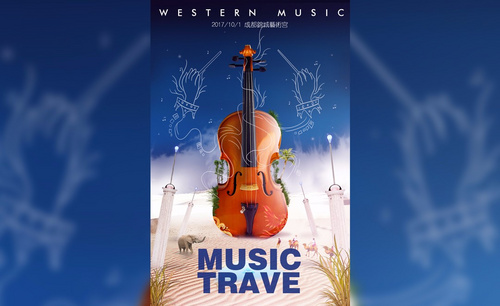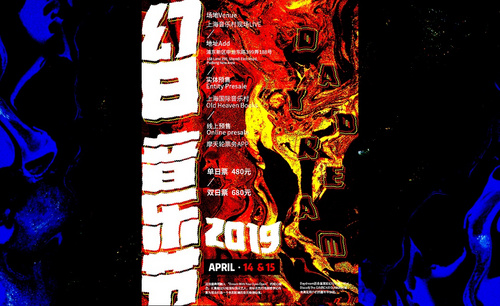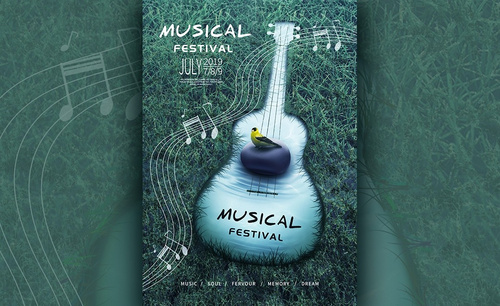如何设计音乐节海报
发布时间:2021年04月14日 16:14
一幅吸睛的海报首先要有让人眼前一亮的感觉,图片要新颖,能够吸引大家的注意力,其次文字要简洁易懂,避免大量的文字输入。我们已经进入新媒体时代,网络刷屏的形式能够拥有大量的浏览用户,影响力非常大,如何设计一款吸人眼球的音乐节海报,请看下边的讲解。
1.【打开】PS,【Ctrl+N】新建画布,调整【尺寸】A4。【导入】素材,拖动到【图层】中,【Ctrl+T】右键【逆时针旋转90度】,调整【大小】,将其平铺,具体如图示。

2.【Ctrl+E】合并所选图层,点击【图像】-【模式】-【索引颜色】。再次点击【图像】-【模式】-【颜色表】,调整【颜色表】黑体,具体如图示。
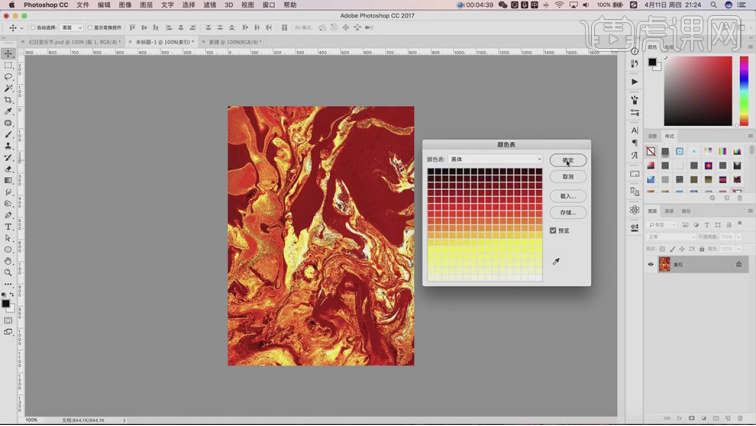
3.新建【曲线】,调整【RGB】曲线,具体效果如图示。
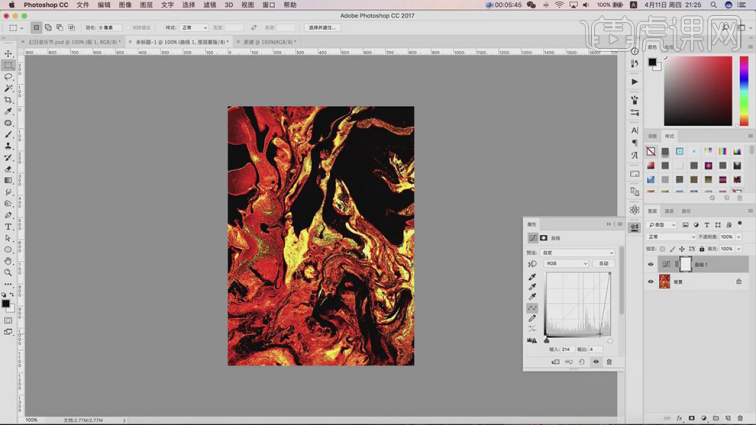
4.【Ctrl+J】复制图层,【Ctrl+T】右键【垂直旋转】,【Ctrl+Alt+E】盖印所选图层,具体如图示。
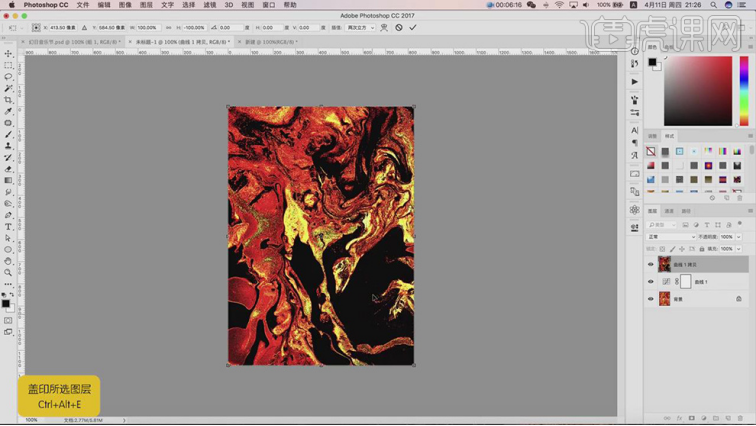
5.使用【矩形工具】,画出矩形,【填充】青色,按【Alt+移动复制】矩形,进行排版,调整图层【不透明度】50%,具体如图示。
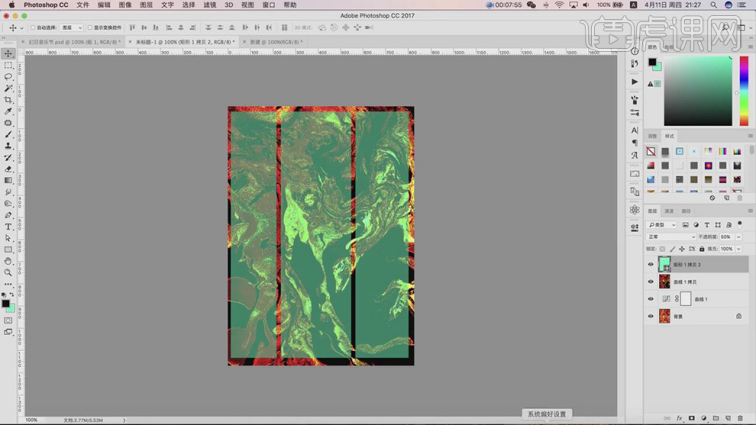
6.【复制】文本素材,使用【直排文本工具】,调整【字体】造字工房劲黑,【Ctrl+T】放大,调整【位置】,具体如图示。
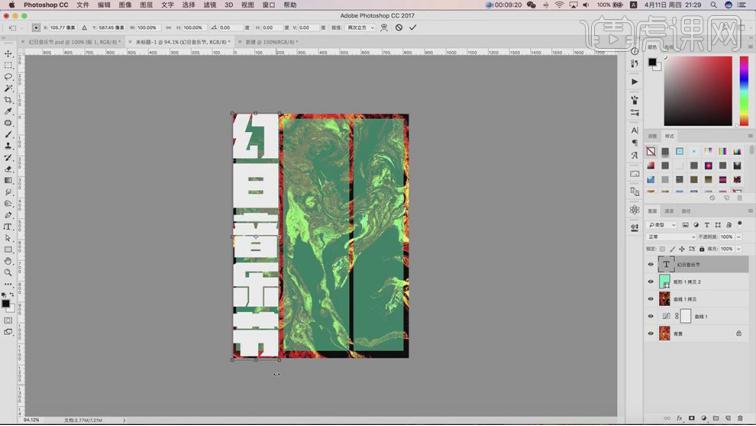
7.【复制】文本素材,使用【横排文本工具】,调整【字体】思源黑体,分别调整【字号】17点,【间距】25点,对标题进行加粗,具体如图示。
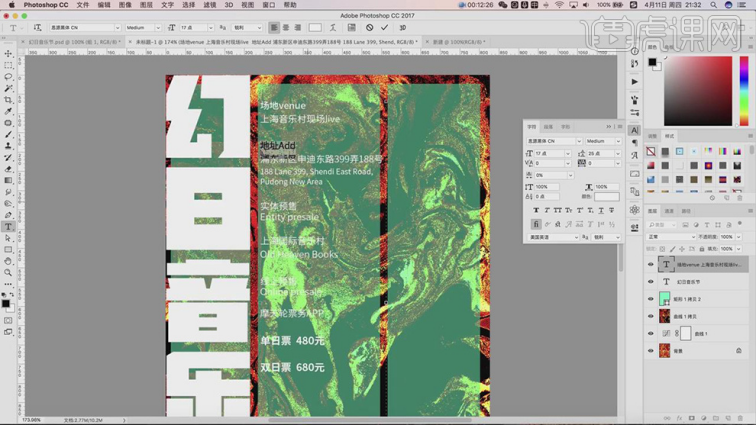
8.添加【蒙版】,使用【画笔工具】,黑色画笔,不透明度50%,进行涂抹字体边缘处,具体如图示。

9.新建【曲线】,进行压暗曲线,具体效果如图示。

10.新建【图层】,使用【画笔工具】,黑色画笔,不透明度10%,进行涂抹,调整图层【不透明度】50%,具体如图示。

11.使用【横排文本工具】,输入【2019】,调整【字体】造字工房劲黑,【Ctrl+T】调整大小,使用【矩形工具】,画出矩形,使用【横排文本工具】,输入【文本】,调整【字体】文悦新青年体,具体如图示。

12.使用【椭圆工具】,画出圆形,【填充】白色。使用【横排文本工具】,输入【文本】,调整【字体】思源黑体,调整【字号】8点,【间距】14点,具体如图示。
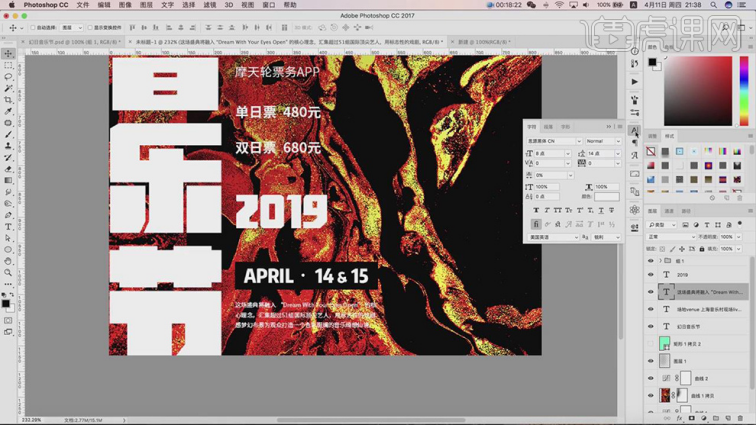
13.使用【文本工具】,输入【文本】,【Ctrl+T】右键【顺时针旋转180度】,调整【字体】造字工房,依次调整【文本】位置,进行排版,具体如图示。

14.【Ctrl+G】图层编组,【右键】转换为智能对象,双击【图层】图层样式,勾选【颜色叠加】,【颜色】黑色。按【Ctrl+单击缩缆图】调出选区,新建【图层】,调整【描边】黄色2像素,具体如图示。
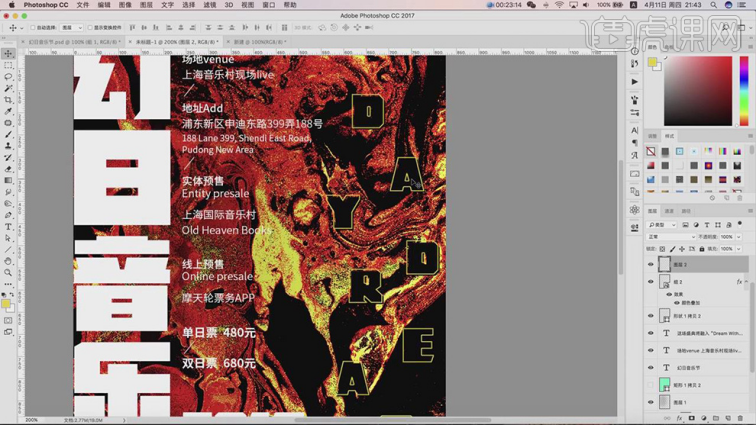
15.【Ctrl+J】复制图层,调整【描边】颜色【红色】,双击【图层】图层样式,勾选【描边】,调整【大小】1像素,【颜色】红色,具体如图示。

16.【Ctrl+G】图层编组,【右键】转换为智能对象,【滤镜】-【扭曲】-【波纹】,【大小】中,【数量】100%,具体如图示。

17.【滤镜】-【扭曲】-【波浪】,勾选【正弦】,调整【生成器数】5,调整【波长】最大171,重复操作,具体如图示。
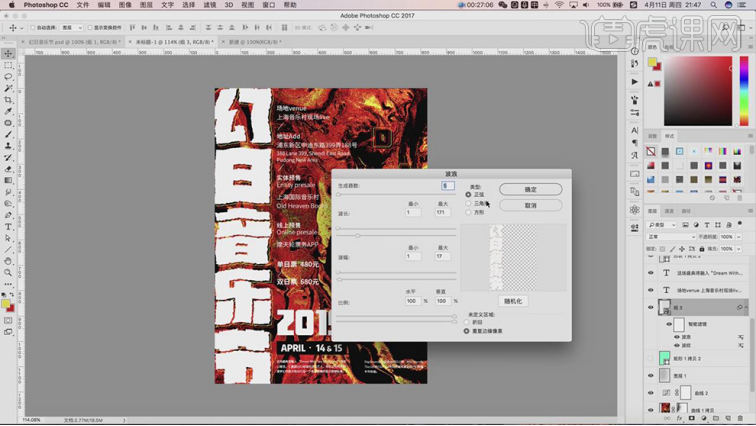
18.选择【2019】图层,【滤镜】-【扭曲】-【波浪】,勾选【正弦】,调整【生成器数】5,调整【波长】最大171,重复操作,具体如图示。

19.最终效果具体如图所示。
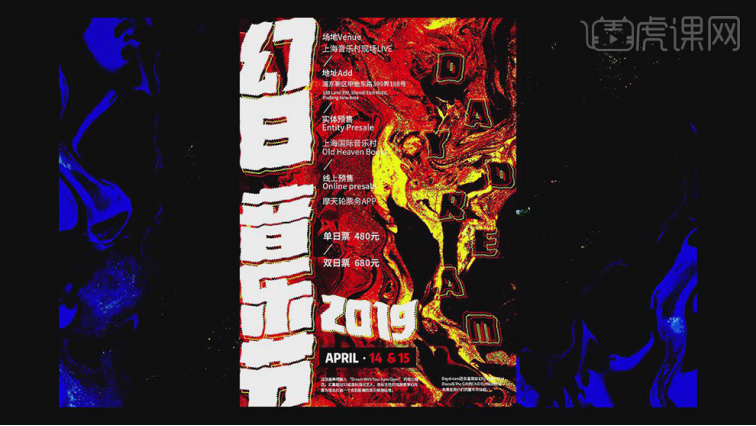
具有现代感的音乐节海报就呈现在我们面前了,一幅好的海报要适应当代的时代潮流,还要适合大众群体的审美要求,只有让更多的人喜欢,才会产生扩散性的传播效果,课后我们可以自己运用ps做一款个性的海报进行练习。
本篇文章使用以下硬件型号:macbook pro 13;系统版本:macOS Catalina;软件版本:ps(cc2017)。